
Comment transférer WhatsApp de l’ancien Samsung vers le nouveau Samsung de 4 manières sans tracas ?

Vous pouvez considérer que c’est un jeu d’enfant de transférer des conversations WhatsApp d’un téléphone Samsung à un autre. Eh bien, ce n'est pas le cas. Si vous ne possédez pas le savoir-faire, il ne sera pas facile de transférer WhatsApp de Samsung à Samsung, car les données WhatsApp sont des informations cryptées sur votre smartphone. Heureusement, vous trouverez ce tutoriel, qui explique comment transférer WhatsApp de l’ancien Samsung vers le nouveau Samsung étape par étape.
Lisez les détails suivants pour découvrir quatre solutions efficaces pour effectuer le changement sans problème.
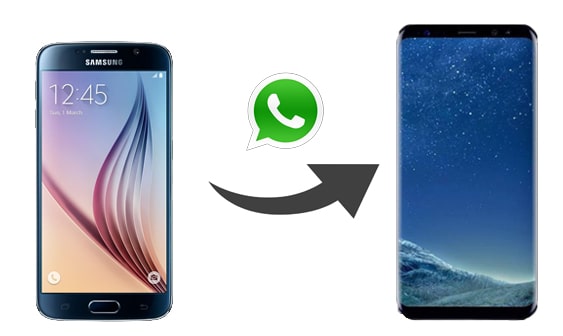
Partie 1. Smart Switch sauvegarde-t-il les messages WhatsApp ?
Partie 2. Comment transférer WhatsApp de l’ancien Samsung vers le nouveau Samsung de manière sélective via WhatsApp Transfer
Partie 3. Comment transférer des messages WhatsApp de Samsung à Samsung avec Google Drive
Partie 4. Comment transférer des messages WhatsApp de l’ancien Samsung vers le nouveau Samsung à l’aide d’un e-mail ?
Partie 5. Comment puis-je transférer mon ancien WhatsApp vers mon nouveau téléphone via une sauvegarde locale ?
Les anciens utilisateurs de Samsung connaissent peut-être Samsung Smart Switch, un outil pratique pour déplacer la plupart des types de données entre les appareils Samsung, comme les contacts, les photos, la musique, etc. Cependant, lorsqu’il s’agit d’utiliser Samsung Smart Switch pour transférer des messages WhatsApp de Samsung vers Samsung, il peut difficilement le faire.
En règle générale, Samsung Smart Switch prend en charge le transfert de contacts, de mémos, d’horloges, de messages, d’images, de vidéos, de musique, d’applications, de documents, d’e-mails, de radios, de fonds d’écran et de préférences entre appareils Android, à l’exception des données WhatsApp cryptées de bout en bout.
Néanmoins, il existe de nombreuses autres méthodes pour réussir le changement. Examinons de près chaque approche une par une.
Consultez-le si vous avez besoin de :
Comment pouvez-vous déplacer rapidement vos données WhatsApp ? Peut-être devez-vous d’abord sélectionner un programme de transfert WhatsApp professionnel .
Quel est le meilleur logiciel de flashage Android ? Peut-être pouvez-vous en choisir un après avoir vérifié leurs avantages et leurs inconvénients.
Oubliez Samsung Smart Switch pour le moment et utilisez un moyen plus robuste et plus direct de transférer WhatsApp de Samsung vers Samsung, par exemple, WhatsApp Transfer. Avec ce programme, vous pouvez transférer les discussions WhatsApp/WhatsApp Business de Samsung vers Samsung ou sauvegarder et restaurer les données WhatsApp/WhatsApp Business sur un PC en un clic. En outre, vous pouvez également sauvegarder et restaurer l’historique Kik/Viber/WeChat/LINE sur votre ordinateur.
Les points forts de WhatsApp Transfer :
* Transférez l’historique WhatsApp de l’iPhone vers l’iPhone / Android ou d’Android vers l’iPhone / iPad sans effort.
* Déplacez les discussions WhatsApp Business de l’iPhone/Android vers l’iPhone/Android en un clic.
* Sauvegardez l’historique des discussions Viber/WhatsApp/WhatsApp Business/LINE/WeChat/Kik sur un ordinateur et restaurez le fichier de sauvegarde sur votre iPhone/iPad.
* Sécurisé et facile à utiliser.
* Largement compatible avec tous les appareils Samsung avec Android 2 à 11, tels que Samsung Galaxy S23 / S22 / S21 / S21 + / S21 Ultra / S20 / S20 + / S20 Ultra / Z Fold 2 / Z Flip / Fold / A 52, Samsung Galaxy Note 20 Ultra / 20 / Note 10 +, etc.
Comment transférer des messages WhatsApp de Samsung vers Samsung en un clic ? Vous pouvez vérifier ces étapes.
1. Installez et ouvrez WhatsApp Transfer sur votre ordinateur.
Après avoir installé le programme sur votre ordinateur, lancez-le et cliquez sur l’option Transférer les messages WhatsApp sous la fonction WhatsApp .

2. Connectez les deux téléphones Samsung à l’ordinateur.
Branchez les deux appareils Samsung sur l’ordinateur à l’aide d’un câble USB et assurez-vous que l’ancien appareil Samsung est en position Source . Si ce n’est pas le cas, appuyez sur le bouton Retourner entre les deux pour les changer. Une fois connecté, vous verrez Connecté sous l’image de l’appareil.

3. Transférez les données WhatsApp de Samsung vers Samsung.
Cliquez sur le bouton Transférer sur l’interface pour lancer le processus de transfert. Une fois cela fait, démarrez WhatsApp sur le téléphone Samsung cible et suivez les instructions à l’écran pour restaurer et afficher le fichier de sauvegarde WhatsApp.

Vous aimerez peut-être :
Comment transférer facilement WhatsApp de Samsung vers Huawei P40/P40 Pro/Mate 40
Comment sauvegarder l’historique des discussions LINE ? (4 Solutions)
WhatsApp vous permet officiellement de sauvegarder l’historique des discussions sur Google Drive et de restaurer les sauvegardes sur le nouveau téléphone Samsung. Si vous n’êtes pas au courant des opérations, suivez les instructions ci-dessous pour le faire.
Comment transférer de l’ancien Samsung vers le nouveau Samsung avec Google Drive ?
1. Sur votre ancien téléphone Samsung, ouvrez WhatsApp, appuyez sur les trois points dans le coin supérieur droit et choisissez Paramètres > Chats > Sauvegarde des chats.
2. Appuyez sur Sauvegarder sur Google Drive et définissez la fréquence de sauvegarde. Ensuite, sélectionnez un compte pour effectuer la sauvegarde et appuyez sur le bouton Sauvegarder pour commencer à sauvegarder l’historique des discussions WhatsApp sur Google Drive.

3. Installez WhatsApp depuis Google Play Store sur votre nouveau téléphone Samsung et lancez l’application. Ensuite, cliquez sur Accepter et continuez > fournir votre numéro de téléphone > appuyez sur Suivant > appuyez sur OK pour confirmer le numéro de téléphone > entrez le code de vérification que vous recevez.
4. Lorsqu’un message vous demande de restaurer ou non votre sauvegarde, choisissez Restaurer dans la fenêtre contextuelle et attendez que le processus soit terminé. Enfin, vous pouvez accéder et afficher les sauvegardes WhatsApp sur votre nouvel appareil Samsung.

Pour aller plus loin :
Meilleur moyen de transférer une sauvegarde WhatsApp de Google Drive vers iCloud
Vous pouvez également envoyer les discussions WhatsApp par e-mail d’un appareil Samsung à un autre. Cependant, vous ne pouvez pas afficher directement les discussions et les pièces jointes WhatsApp dans WhatsApp.
Voici comment.
1. Exécutez WhatsApp sur votre ancien téléphone Samsung, appuyez sur le menu à trois points dans le coin supérieur droit et choisissez Paramètres > Paramètres de chat > Chat par e-mail.
2. Choisissez l’historique des discussions WhatsApp que vous souhaitez transférer et décidez de transférer les discussions avec ou sans fichiers multimédias en sélectionnant l’option Joindre un média ou Sans média dans la fenêtre contextuelle.

3. Entrez le compte de messagerie et le mot de passe dans les champs appropriés et appuyez sur Envoyer.
4. Connectez-vous avec les mêmes informations d’identification de messagerie sur votre nouvel appareil Samsung, recherchez l’e-mail nouvellement envoyé et téléchargez les discussions WhatsApp sur votre téléphone si nécessaire.
Voir aussi :
En savoir plus sur les raisons et réparer l’écran noir Samsung sans problème
Transférez de manière transparente les contacts OPPO vers Samsung via 7 méthodes
Si vous ne transférez qu’une petite quantité de données WhatsApp sur votre nouveau téléphone, vous pouvez aider avec les fichiers de sauvegarde locaux. Tout d’abord, vous pouvez sauvegarder les messages WhatsApp sur votre ancien appareil Samsung manuellement ou automatiquement. Ensuite, envoyez directement le fichier de sauvegarde local au nouvel appareil.
Pour transférer WhatsApp de l’ancien Samsung vers le nouveau Samsung à l’aide d’une sauvegarde locale :
1. Sur votre téléphone Samsung source, appuyez sur le menu à trois points et choisissez Paramètres > Chats > Sauvegarde de chat pour sauvegarder les messages WhatsApp sur votre téléphone.
2. Accédez à la source de l'application Fichiers de Samsung, appuyez sur Stockage interne et ouvrez le dossier WhatsApp > Base de données. À partir de là, appuyez longuement sur le dernier fichier de sauvegarde se terminant par l’extension .db.crypt et appuyez sur l’icône Partager > Bluetooth.

3. Sur la source Samsung, choisissez Ouvrir dans la fenêtre contextuelle. Ensuite, activez le Bluetooth sur le téléphone Samsung cible et associez-les. Une fois couplé, il enverra automatiquement le fichier de sauvegarde à votre appareil Samsung cible.
4. Installez WhatsApp sur le Samsung cible et déplacez le fichier .db.crypt dans le dossier WhatsApp > Database . Lorsque vous ouvrez WhatsApp sur votre nouvel appareil, vous pouvez restaurer et afficher le fichier de sauvegarde sur votre nouveau téléphone.
Maintenant, vous savez comment transférer WhatsApp de l’ancien Samsung vers le nouveau Samsung. À partir des instructions ci-dessus, vous pouvez facilement découvrir que WhatsApp Transfer fonctionne le mieux. Il n’y a pas de processus compliqué avec cette méthode. En dehors de cela, c’est aussi le moyen le plus rapide et le plus sûr. Ainsi, je vous recommande vivement de l’essayer.
Si vous rencontrez des problèmes lors de votre opération, n’hésitez pas à nous en faire part dans la zone de commentaires.
Articles connexes :
[Prouvé] Comment transférer facilement WhatsApp vers un nouveau téléphone ? (Android et iPhone)
4 façons efficaces de transférer WhatsApp de l’iPhone vers Samsung
[3 Solutions] Comment transférer toutes les discussions WhatsApp d’Android vers Android ?
Comment restaurer l’historique WhatsApp d’iCloud vers Android ?
2 façons de transférer des messages WeChat d’Android vers iPhone
Comment sauvegarder des photos/vidéos WhatsApp ? (Conseils éprouvés pour iPhone et Android)

 Applications sociales
Applications sociales
 Comment transférer WhatsApp de l’ancien Samsung vers le nouveau Samsung de 4 manières sans tracas ?
Comment transférer WhatsApp de l’ancien Samsung vers le nouveau Samsung de 4 manières sans tracas ?